新しいiPhoneへのデータ移行は避けられません。クイックスタートと「iOSに移行」を使えば、新しいデバイスに直接データを移行できるので、データ移行はもはや苦痛ではありません。一見順調に見えますが、実際にはiPhoneのデータ転送が滞っていることがあります。
この問題は珍しいものではありません。多くのAppleユーザーが、転送プロセスがほぼ完了した時にこの問題に遭遇しています。そこで、データ転送が停止する原因と解決方法を探ってみましょう。
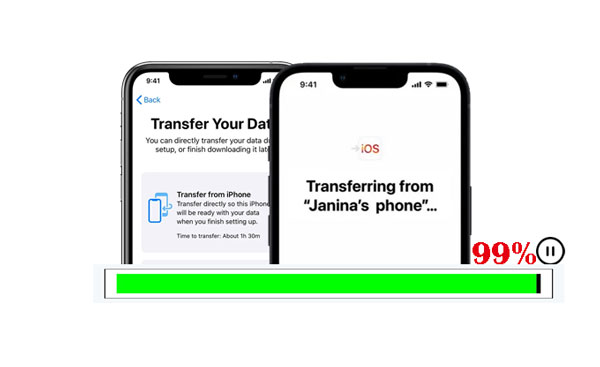
まず、iPhoneがデータ移行で止まってしまう理由を理解することが重要です。これが次のステップで解決するための鍵となります。一般的に、iPhoneがデータ移行で止まってしまう主な原因は以下のとおりです。
- 古いオペレーティング システム: 古いデバイスの OS は古すぎるため、転送できません。
- ネットワーク接続が悪い: iPhone が接続されているネットワークは不安定な場合がよくあります。
- 転送するファイルの量: 転送するファイルが多く、そのサイズが大きい場合、転送プロセスに長い時間がかかったり、停止したりすることがあります。
- ストレージ容量不足: 新しい携帯電話のメモリ容量が十分であっても、古い携帯電話のストレージがいっぱいになっているためにデータの転送が滞る場合があります。
では、新しいiPhoneにデータを転送するにはどれくらいの時間がかかるのでしょうか?実際には、選択したデータ量とネットワークの速度によって、数分から数時間まで様々です。しかし、ほとんどの場合、1時間以内に転送が完了します。
ボーナス: Androidスマートフォンがリカバリモードで動かなくなったらどうすればいいですか?モバイルデバイスを修復するための有益なガイドをご覧ください。
では、iPhone の転送が残り 1 分で止まってしまったら、どうすれば解決できるでしょうか? 確認してみましょう。
iPhoneのOSは最新版にアップデートしましたか?新しいiPhoneのセットアップを開始すると、現在のOSが古い場合はソフトウェアアップデートを実行するように促されます。この手順を飛ばさないでください。データ移行に影響する可能性があります。
もちろん、現在お使いのデバイスのOSを確認する必要があります。設定アプリを開き、「一般」>「ソフトウェア・アップデート」をタップして最新のOSをインストールしてください。その後、再度データの転送をお試しください。

必要な情報: Samsung Smart Switchが99%で止まるのはなぜですか? この問題を解決したい場合は、このリンクをクリックしてください。
軽微なシステムバグが発生した場合、デバイスの再起動は通常効果的です。そのため、データ転送が途中で止まってしまう場合は、iPhoneを再起動してください。
音量ボタンと電源ボタンを同時に長押しし、画面にスライダーが表示されたらボタンを離してください。スライダーをドラッグしてデバイスの電源をオフにしてください。

電話がフリーズした場合は、強制的に再起動する必要があります。音量アップボタンを押してすぐに放し、音量ダウンボタンを押してすぐに放し、Apple ロゴが表示されるまで電源ボタンを押し続けます。
きっとあなたは好きでしょう:
[役立つガイド] AndroidからiPhoneにファイルを転送する8つのヒント
iPhoneからAndroidに連絡先を転送する6つの強力な方法
再起動しても効果がない場合、現在のiPhoneをリセットすることができます。設定アプリを開き、「一般」>「リセット」>「すべての設定をリセット」オプションに進みます。ネットワーク設定、キーボード辞書、位置情報、プライバシー、Apple Payカードは削除されますが、メディアデータは削除されません。ただし、「すべてのコンテンツと設定を消去」アイコンを選択すると、iPhoneのすべてのデータが消去されます。

操作手順を間違えると、データ移行が失敗します。クイックスタートを使用する場合は、両方のiPhoneを近くに置き、古いデバイスで使用しているApple IDを入力してください。次に、Bluetoothがオンになっていることを確認してください。慎重に進めてください。
iPhoneをネットワーク経由で接続しているが、ネットワークの状態が悪い場合は、クイックスタートを実行する前にApple純正ケーブルとアダプタを使用して有線接続に切り替えることができます。逆に、USB接続で接続できない場合は、Wi-Fi接続を選択することもできます。

低電力モードは不要な電力消費を抑えるのに非常に効果的ですが、特にWi-Fi接続時にiPhoneのパフォーマンスに影響を与えます。そのため、データ転送を完了する前に低電力モードをオフにすることをお勧めします。
設定を開き、「バッテリー」オプションを選択してください。次に、「低電力モード」アイコンをオフにしてください。

こちらもお読みください:新しいiPhoneにメッセージを簡単に転送するにはどうすればいいですか?このガイドでは、4つの効率的な方法をご紹介します。
上記の方法をすべて試しても、iPhoneでデータ転送がまだ止まってしまう場合はどうすればいいでしょうか?ご心配なく。もう一つ、便利で効果的な転送方法があります。さらに、もうこの問題は発生しません。iOSデータ転送ソフトウェア「 Samsung Data Transfer」です。
このプログラムをパソコンで起動するだけで、データの種類を選択し、クリックするだけで転送を開始できます。データや品質の損失は一切ありません。この直接転送プログラムを使えば、 連絡先、メモ、ブック、ブックマーク、カレンダーなどをiPhone間でコピーできます。
- 問題なく iOS データを新しい iPhone に直接転送します。
- iPhone 17 Pro/17/Air/16/15/14/13/12/11/X、iPad Pro、iPad mini、iPad Air、iPod touch など、ほとんどの iOS デバイスをサポートします。
- iOS から Android に写真、ビデオ、音楽などを転送できます。
- 数量制限はありません。
以下のソフトウェアをダウンロードしてください。
ステップ1.プログラムをインストールする
iOS転送プログラムをパソコンにダウンロードしてインストールしてください。その後、デスクトップで実行してください。
ステップ2. iPhoneをコンピューターに接続する
2本のApple USBケーブルを使ってiPhoneをコンピュータに接続し、プロンプトが表示されたら両方のiPhoneで「信頼」オプションをタップします。すると、ソフトウェアがすぐに携帯電話を認識します。
ステップ3. 行き詰まることなくデータを転送する
新しいiPhoneが「コピー先」デバイスになっていることを確認してください。そうでない場合は、「反転」をクリックしてください。次に、パネルで転送したいデータの種類にチェックを入れます。最後に、「コピー開始」アイコンをクリックしてプロセスを開始します。

転送手順が終了すると、対象の iPhone でデータを表示できます。

iPhoneのデータ転送が途中で止まってしまう問題を解決する方法は複数ありますので、もしそのような状況に陥ってもあまり心配する必要はありません。もちろん、「Quick Start」や「Move to iOS」の代わりに、他の強力な転送プログラムを使うこともできます。例えば、iOSデータ転送ソフトウェア「Samsung Data Transfer 」は、データのコピーに非常に役立ちます。このソフトウェアを使えば、転送されたデータはレシーバー上の既存のファイルを上書きすることなく、より多くのファイルを転送できます。
関連記事
iPhoneで簡単に連絡先を共有する方法(5つの素晴らしい方法)
AndroidからiPhone 17にデータを転送する方法(最新のiOSをサポート)
iPhoneからPCにWhatsAppを高速バックアップする4つの方法【更新】
セットアップ後にiPhoneからiPhoneにデータを転送する方法 - 3つの便利な方法
Copyright © samsung-messages-backup.com All Rights Reserved.